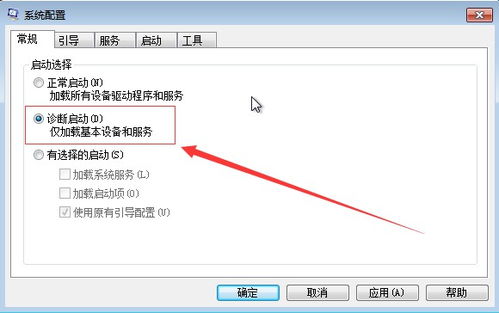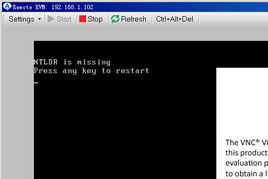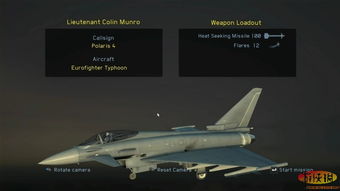解决启动项错误:[9]脚本文件缺失问题
启动项报错:[9]无法找到脚本文件?轻松几步,帮你解决启动烦恼!
![解决启动项错误:[9]脚本文件缺失问题 1](http://sites-images.oss-cn-beijing.aliyuncs.com/images/0e/e9/947ad6b51ba14c0b654cfd2717f16065de8ce90e.jpg)
在日常使用电脑的过程中,你是否遇到过这样的烦恼:开机后,屏幕一角弹出一个提示框,上面写着“启动项:[9]无法找到脚本文件”。这个看似不起眼的小错误,却可能会让你感到困惑和不安。毕竟,启动项是电脑开机时自动运行的一系列程序和服务,如果这些程序出现问题,很可能会影响到你电脑的正常运行。
![解决启动项错误:[9]脚本文件缺失问题 2](http://sites-images.oss-cn-beijing.aliyuncs.com/images/06/79/ba8f603837e3ada7333550e654d3c4a965147906.jpg)
别担心,今天我们就来详细探讨一下这个“启动项:[9]无法找到脚本文件”的问题,帮助你轻松解决启动烦恼。
![解决启动项错误:[9]脚本文件缺失问题 3](http://sites-images.oss-cn-beijing.aliyuncs.com/images/49/ea/c74066337fbbfa211cd7c39fffc3903aefe2ea49.jpg)
一、启动项报错:为何会出现这种情况?
首先,我们要明白,启动项报错的原因可能有很多种。其中最常见的原因包括:
1. 脚本文件被删除或移动:有时,一些启动项需要依赖特定的脚本文件来运行。如果这些脚本文件被不小心删除或移动到了其他位置,那么启动项在尝试运行时就会报错。
2. 注册表设置错误:Windows系统的注册表是记录所有系统设置、硬件信息和软件配置的重要数据库。如果注册表中关于某个启动项的设置出现错误,那么该启动项在开机时也可能无法正常加载。
3. 恶意软件干扰:某些恶意软件或病毒可能会篡改你的启动项设置,导致一些合法的启动项无法正常运行。这些恶意软件还会在系统启动时尝试运行一些不存在的脚本文件,从而引发报错。
4. 系统更新问题:在Windows系统更新过程中,有时会出现一些意外的错误,导致一些启动项或相关文件被损坏或丢失。
二、解决步骤:轻松几步,助你摆脱启动烦恼
面对启动项报错的问题,我们可以通过以下几步来解决:
1. 检查并修复注册表
注册表是Windows系统的核心数据库,任何关于系统设置、硬件配置或软件安装的更改都会在注册表中留下记录。因此,当启动项报错时,我们首先可以检查注册表中的相关设置是否正确。
你可以使用Windows自带的注册表编辑器(regedit)来手动检查和修复注册表。但请注意,注册表编辑是一项高风险操作,如果不熟悉相关步骤,建议寻求专业人士的帮助。
另外,你也可以使用一些第三方注册表修复工具来自动检测和修复注册表中的错误。这些工具通常具有简洁的界面和易用的操作方式,能够帮助你快速定位并修复注册表中的问题。
2. 扫描并清除恶意软件
恶意软件是启动项报错的常见原因之一。因此,为了彻底解决这个问题,我们需要使用专业的杀毒软件对系统进行全面的扫描和清除。
选择一款可靠的杀毒软件非常重要。你可以根据自己的需求和预算来选择合适的杀毒软件。在安装并运行杀毒软件后,你可以按照提示进行全盘扫描和清除操作。在扫描过程中,杀毒软件会检测并标记出所有潜在的恶意软件和病毒,并建议你采取相应的措施来清除它们。
3. 恢复或删除有问题的启动项
如果经过上述步骤后,启动项报错问题仍未解决,那么你可以考虑恢复或删除有问题的启动项。
你可以通过任务管理器或系统配置工具(msconfig)来查看和管理启动项。在任务管理器中,你可以点击“启动”选项卡来查看所有启动项的状态和描述。如果发现有问题的启动项被标记为“已禁用”或“未找到文件”,你可以尝试右键点击它并选择“启用”或“删除”选项来解决问题。
在系统配置工具中,你可以通过“启动”选项卡来查看和管理启动项。你可以勾选或取消勾选相应的启动项来启用或禁用它们。如果你确定某个启动项是有问题的,你可以直接取消勾选它并将其从启动列表中删除。
4. 检查系统文件完整性
系统文件的损坏或丢失也可能导致启动项报错。为了检查系统文件的完整性,你可以使用Windows自带的系统文件检查器(sfc /scannow)来扫描并修复损坏的系统文件。
在运行系统文件检查器之前,请确保你的系统已经安装了最新的更新补丁。然后,你可以打开命令提示符(以管理员身份运行),并输入“sfc /scannow”命令来启动扫描过程。扫描完成后,系统会自动修复所有损坏的系统文件并提示你重启计算机以应用更改。
5. 寻求专业帮助
如果你尝试了上述所有步骤后仍然无法解决问题,那么你可以考虑寻求专业帮助。你可以联系电脑制造商的客户服务部门或寻求专业的电脑维修服务。他们通常会提供专业的技术支持和解决方案来帮助你解决启动项报错的问题。
三、总结:预防胜于治疗
虽然我们可以采取上述步骤来解决启动项报错的问题,但最好的方法还是预防这个问题的发生。为了降低启动项报错的风险,你可以采取以下措施:
1. 定期更新系统和软件:及时更新系统和软件可以帮助你修复已知的错误和漏洞,从而降低启动项报错的风险。
2. 谨慎安装和卸载软件:在安装和卸载软件时,请务必按照提示进行操作,避免误删或损坏重要的系统文件或启动项。
3. 避免使用非法软件和破解工具:非法软件和破解工具可能会篡改你的系统设置和启动项配置,导致启动项报错的问题发生。
4. 定期备份重要数据:定期备份重要数据可以帮助你在遇到问题时快速恢复数据并减少损失。
通过以上内容,我们详细探讨了启动项报错的原因、解决步骤以及预防措施。希望这些信息能够帮助你轻松解决启动烦恼,让你的电脑运行更加顺畅。如果你还有其他问题或需要进一步的帮助,请随时联系我们或寻求专业支持。
- 上一篇: 雯雅婷桌面玩偶怎么玩?攻略指南
- 下一篇: 《你知道《蜡笔物理学》里有哪些绝妙小技巧和隐藏BUG吗?》
-
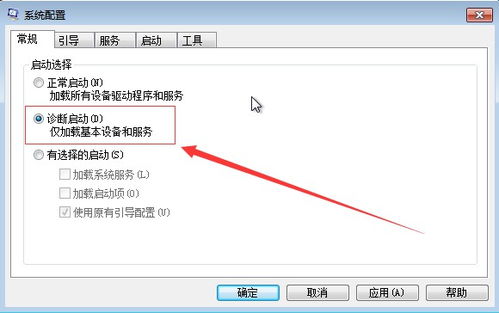 轻松解决!电脑找不到脚本文件的实用方法资讯攻略11-20
轻松解决!电脑找不到脚本文件的实用方法资讯攻略11-20 -
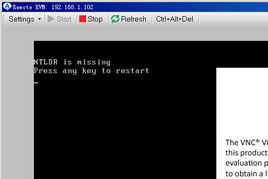 解决NTLDR缺失问题的方法资讯攻略11-05
解决NTLDR缺失问题的方法资讯攻略11-05 -
 拯救电脑危机:解决Shell32丢失导致的启动故障秘籍资讯攻略11-11
拯救电脑危机:解决Shell32丢失导致的启动故障秘籍资讯攻略11-11 -
 模拟人生程序丢失d3dx9_31.dll文件如何解决?资讯攻略04-01
模拟人生程序丢失d3dx9_31.dll文件如何解决?资讯攻略04-01 -
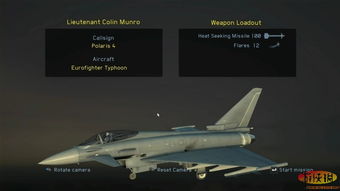 解决《汤姆克兰西之鹰击长空2》d3dx11_42.dll缺失问题,一键畅玩!资讯攻略01-20
解决《汤姆克兰西之鹰击长空2》d3dx11_42.dll缺失问题,一键畅玩!资讯攻略01-20 -
 解决Windows启动项IMSCMIG.exe相关问题资讯攻略01-30
解决Windows启动项IMSCMIG.exe相关问题资讯攻略01-30